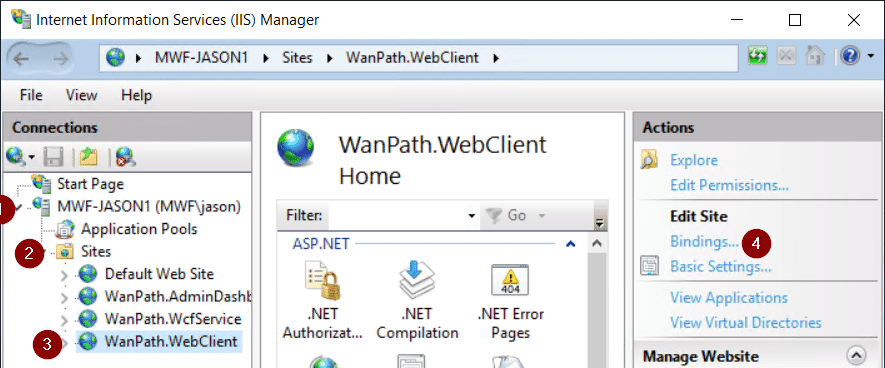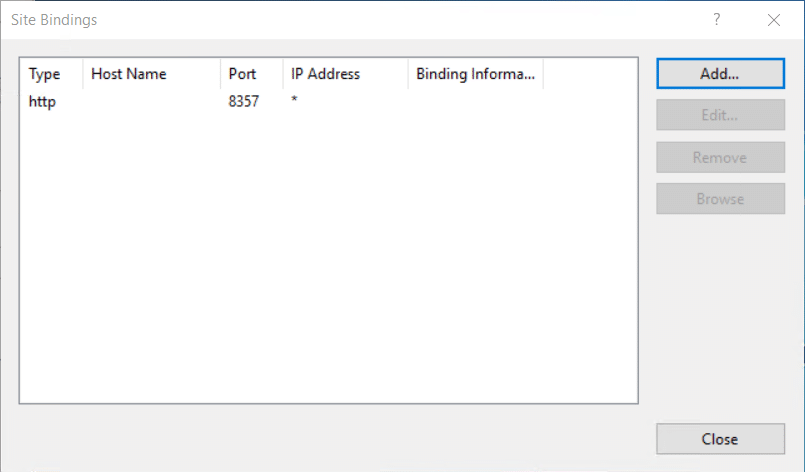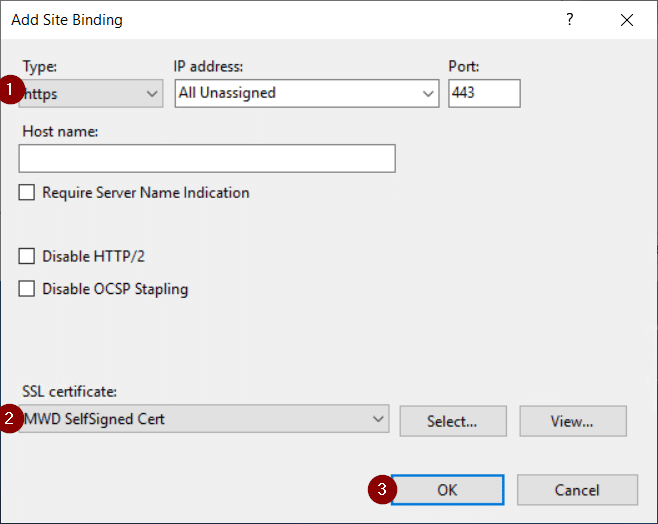Come possiamo aiutarvi oggi?
Pubblicazione di MyWorkDrive con Nginx Proxy/Proxy inverso
Contenuti
Installazione
finestre
Un'installazione Windows di nginx presenta limitazioni che non eravamo a nostro agio nel supportare. Ecco un elenco di tali limitazioni:
Problemi conosciuti
- Sebbene sia possibile avviare più lavoratori, solo uno di essi svolge effettivamente il lavoro.
- La funzionalità proxy UDP non è supportata.
Possibili miglioramenti futuri
- Funzionare come servizio.
- Utilizzo delle porte di completamento I/O come metodo di elaborazione della connessione.
- Utilizzo di più thread di lavoro all'interno di un singolo processo di lavoro.
Linux
Installeremo nginx su Linux. Ecco un collegamento con le istruzioni per eseguire un'installazione di base di nginx a seconda del tuo gusto di Linux: https://docs.nginx.com/nginx/admin-guide/installing-nginx/installing-nginx-open-source/
Configurazione
Proxy inverso
Invece di usare il nostro Connettore Web cloud per un proxy inverso, è possibile sfruttare un server Nginx nel tuo ambiente. Ecco un esempio di configurazione Nginx che potrebbe essere utilizzato:
server
#Configura il server per ascoltare 443/SSL sia su ipv6 che su ipv4
ascolta [::]:443 ssl ipv6only=on;
ascolta 443 SSL;
#Configura la posizione del certificato SSL. Questo esempio utilizza un certificato esistente invece di sfruttare Let's Encrypt.
ssl_certificate /etc/nginx/certificates/cert.cer;
ssl_certificate_key /etc/nginx/certificates/key.key;
radice /var/www/html;
nome del server _;
#Configura il tuo indirizzo DNS nginx in modo che punti al nome del tuo cluster (configurato in alto) e trasmetta il traffico a quelli insieme alle intestazioni associate.
posizione / {
proxy_pass https://MWD-Server1.domain.tld:443;
proxy_http_versione 1.1;
proxy_set_header Aggiornamento $http_upgrade;
proxy_set_header Connessione 'aggiornamento';
proxy_set_header Host $host;
proxy_cache_bypass $http_upgrade;
}
}
#Lil blocco seguente inoltra tutto il traffico http a https
server {
ascolta 80;
ascolta [::]:80;
nome del server _;
ritorno 301 https://$host$request_uri;
}
Bilanciatore del carico
Se si sfrutta un Nginx per un proxy inverso, la configurazione di MyWorkDrive in modo che sia in un cluster attivo-attivo con la seguente configurazione Nginx ti consentirebbe di bilanciare il carico tra i due:
#Configura il nome del tuo cluster (in questo esempio "cluster"), imposta il metodo per identificare sessioni univoche (in questo esempio hashing l'ip remoto in binario), imposta gli indirizzi e le porte del server nel tuo cluster
gruppo a monte {
hash $binary_remote_addr;
server MWD-Server1.dominio.tld:443;
server MWD-Server2.dominio.tld:443;
}
server {
#Configura il server per ascoltare 443/SSL su ipv6 e ipv4
ascolta [::]:443 ssl ipv6only=on;
ascolta 443 SSL;
#Configura la posizione del certificato SSL. Questo esempio utilizza un certificato esistente invece di sfruttare Let's Encrypt.
ssl_certificate /etc/nginx/certificates/cert.cer;
ssl_certificate_key /etc/nginx/certificates/key.key;
radice /var/www/html;
nome del server _;
#Configura il tuo indirizzo DNS nginx in modo che punti al nome del tuo cluster (configurato in alto) e trasmetta il traffico a quelli insieme alle intestazioni associate.
posizione / {
proxy_pass https://cluster;
proxy_http_versione 1.1;
proxy_set_header Aggiornamento $http_upgrade;
proxy_set_header Connessione 'aggiornamento';
proxy_set_header Host $host;
proxy_cache_bypass $http_upgrade;
}
}
#Lil blocco seguente inoltra tutto il traffico http a https
server {
ascolta 80;
ascolta [::]:80;
ritorno 301 https://$host$request_uri;
}
SSL
Certificato pubblico
Nginx contiene istruzioni su come installare il proprio certificato. Le istruzioni sono disponibili qui: https://nginx.org/en/docs/http/configuring_https_servers.html
Crittografiamo il certificato
Nginx fornisce istruzioni su come installare Let's Encrypt Client per ottenere un certificato SAN gratuito per il tuo dominio. Le istruzioni sono disponibili qui: https://www.nginx.com/blog/using-free-ssltls-certificates-from-lets-encrypt-with-nginx/
Certificato autofirmato MyWorkDrive
L'utilizzo di un certificato Let's Encrypt o del tuo certificato pubblico per il proxy inverso consente all'amministratore di MyWorkDrive di utilizzare un certificato autofirmato e sfruttare la crittografia end-to-end tra nginx e MyWorkDrive. Per abilitare un certificato autofirmato in MyWorkDrive:
- Apri IIS ed espandi i siti del tuo server
- Espandi Siti
- Selezionare WanPath.WebClient
- Fai clic su Associazioni nel pannello di destra
5. Nella pagina delle associazioni fare clic su Aggiungi...
6. Nella pagina Aggiungi associazione sito, modificare Tipo in https. Lasciare l'indirizzo IP e la porta come predefiniti.
7. In Certificato SSL, seleziona Certificato autofirmato MWD
8. Selezionare OK.
9. Modifica la tua configurazione Nginx in modo che punti al tuo server MyWorkDrive e specifica manualmente la porta 443.
Per riferimento, vedere
https://docs.nginx.com/nginx/admin-guide/web-server/reverse-proxy/